
روش های افزایش سرعت دانلود PS5
با توجه به حجم بالای بازی های کنسول های نسل جدید که در کنار مشکلات کندی اینترنت ایران و قطع و وصلی ممتدی که دارند، دانلود بازی رو خیلی زمان بر میکنه و ممکنه چندین روز هم طول بکشه. اگه از بسته های ساعتی اپراتورهای مختلف استفاده کنید این مشکل میتونه اذیت کننده تر بشه. گیمرهای PlayStation که اهل بازی های آنلاین هستند با توجه به آپدیت های مختلف این بازی ها مشکلشون چندین برابر میشه و برای دانلود یه آپدیت معمولی باید ساعت ها منتظر باشید. شاید فکر کنید که چاره این مشکل استفاده از یه اینترنت گرون قیمت و پرسرعته اما چندین روش وجود داره که میتونید با انجام این کارها، بهترین سرعت ممکن رو از اینترنت فعلی خودتون دریافت کنید. در ادامه روش های افزایش سرعت دانلود برای کنسول PS5 رو بررسی میکنیم تا بتونید با بهترین سرعت ممکن بازی های پلی استیشن 5 خودتون رو دانلود کنید.
روش های افزایش سرعت دانلود PS5
منطقی و راحت ترین راه برای دانلود سریع تر و راحت تر بازی ها روی کنسول PS5 تهیه یک اینترنت پرسرعت و پایدار مثل فیبرنوری شرکت های مختلفه. البته برای همه این روش امکان پذیر نیست و مجبور هستند از نت همراه یا سرویس های دیگه ای مثل ADSL استفاده کنن. البته جای نگرانی نیست، با تست کردن و اجرای روش هایی که در ادامه به شما معرفی میکنیم میتونید بیشترین سرعت ممکن رو هنگام دانلود بازی روی PS5 داشته باشید.
آپدیت بودن سیستم عامل کنسول PlayStation 5
قبل از هر چیزی باید از آپدیت بودن سیستم عامل کنسول اطمینان حاصل کنید. سیستم عامل قدیمی ممکنه به دلیل برخی مشکلات و ناهماهنگی ها باعث بروز برخی مشکلات در زمان دانلود و یا آپدیت بازی ها بشه پس قبل از هر کاری از بروز بودن نسخه سیستم عامل کنسول PS5 مطمئن بشید. برای این کار مراحل زیر رو طی کنید:
وارد منوی تنظمیات کنسول (Setting) وارد بشید و از این بخش گزینه System رو انتخاب کنید.
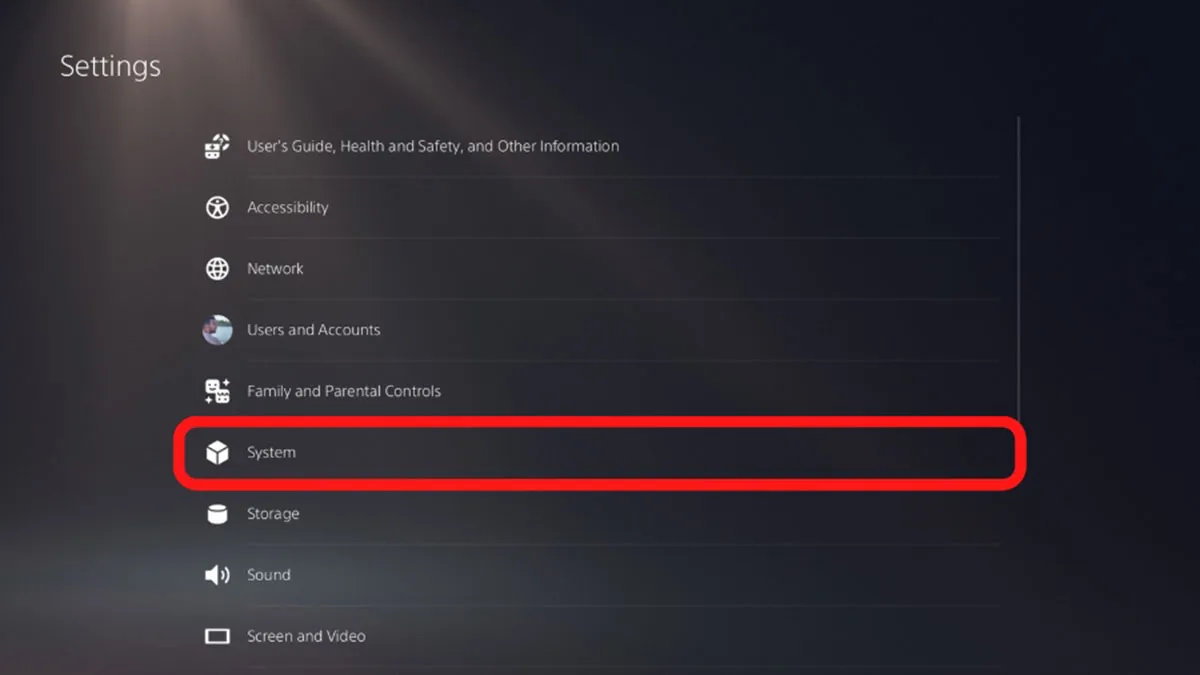
از این بخش گزینه System Software Update and Setting رو انتخاب کنید.
از بین گزینههای موجود گزینه Update and Configure the System Software رو انتخاب کنید و سپس روی Update Using the Internet بزنید.
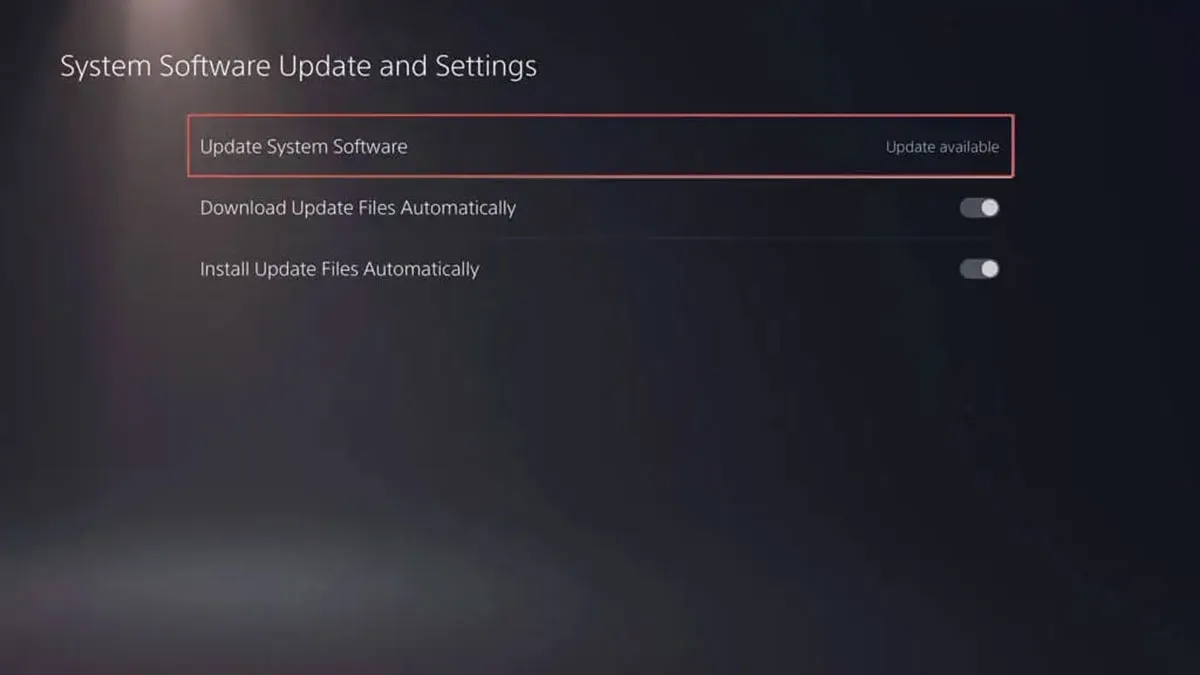
استفاده از DNS در پلی استیشن 5
تنظیمات DNS کنسول PS5 یکی از کلیدی ترین موارد در افزایش یا کاهش سرعت دانلود کنسول به حساب میاد. برخی از DNS ها برای افزایش سرعت دانلود بهترین عملکرد رو دارند ولی برای اتصال به سرور برخی بازی هایی که تحریم یا فیلتر هستند مناسب نیستند یا برعکس. برای اینکه بدونید کدوم DNS برای شما مناسب تره، به مقاله بهترین DNS برای بازی مراجعه کنید. مشکل دیگه ای که در این بخش میتونه پیش بیاد، اینه که اگه دی ان اس شما قدیمی باشه و از کار افتاده باشه یا با سرویس دهنده اینترنتی شما مشکل داشته باشه، میتونه باعث کاهش سرعت دانلود شما بشه. اگر از DNS مناسب برای دانلود و اینترنت خودتون هم استفاده کنید میتونید شاهد افزایش چشمگیر سرعت دانلود بشید. برای اینکه تنظیمات DNS رو روی PS5 چک کنید یا تغییر بدید میتونید مراحل زیر رو انجام بدید:
وارد منوی تنظیمات (Settings) بشید و از این بخش گزینه Network رو انتخاب کنید.
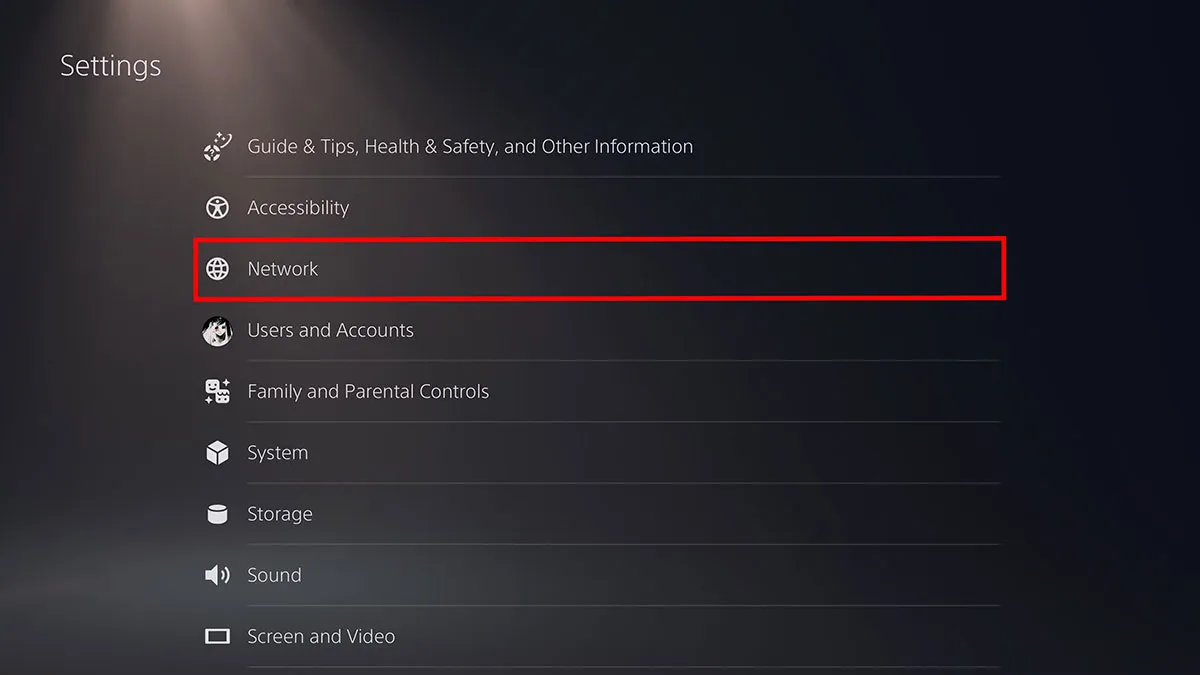
در ادامه وارد بخش تنظمیات پیشرفته (Advanced Setting) بشید تا به تنظیمات DNS دسترسی پیدا کنید.
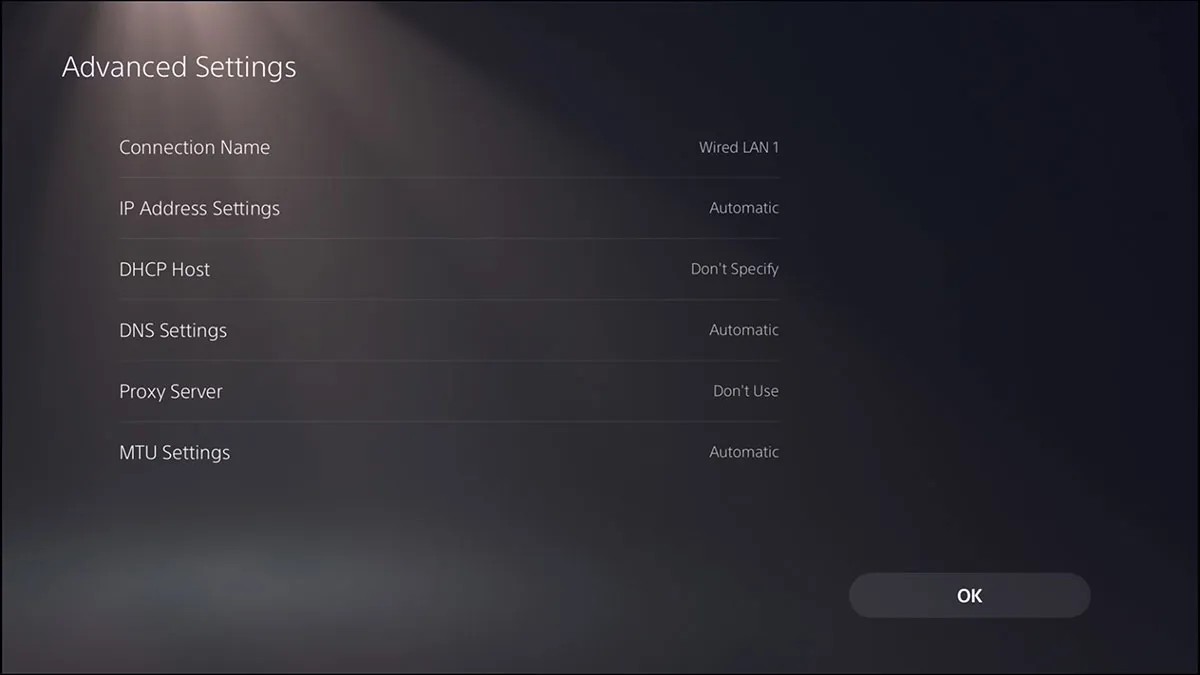
برای تغییر DNS و یا چک کردن DNS که روی دستگاه ست شده DNS Setting رو روی حالت دستی (Manual) قرار بدید و DNS مورد نظرتون رو وارد کنید.
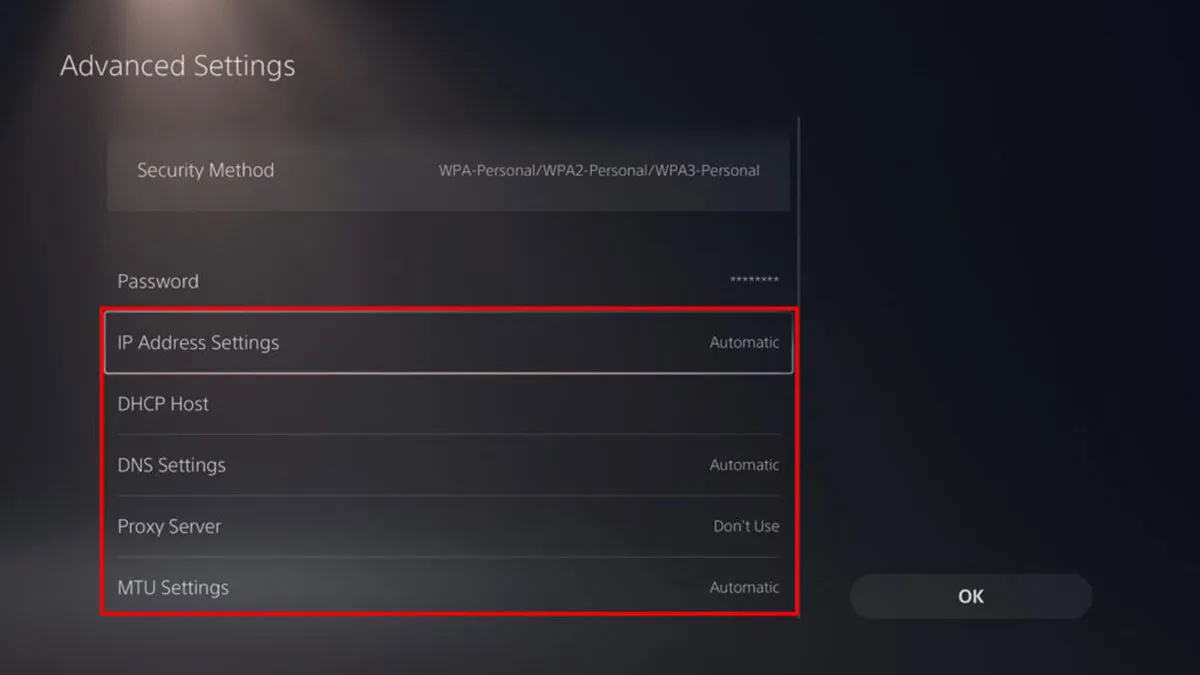
بعد از اینکه DNS جدید رو وارد کردید، حتما تیک گزینه Test Internet Connection رو بزنید تا از اتصال درست و بدون مشکل به اینترنت مطمئن بشید و در صورت خطا یک DNS جدید رو تست کنید.
اتصال اینترنت به صورت باسیم به پلی استیشن 5
اتصال به صورت با سیم و کابل LAN بهترین و کم اختلال ترین اتصال اینترنت رو در اختیار شما قرار میده و هم برای دانلود سریع و هم بازی های آنلاین بهترین گزینه اتصال باسیمه. ممکنه به دلیل وجود دستگاه های دیگه در منزل در امواج دریافتی توسط PS5 از مودم اختلال هایی ایجاد بشه که باعث کاهش سرعت دانلود و یا قطع شدن دانلود بازی بشه. برای اتصال باسیم میتونید مراحل زیر رو طی کنید:
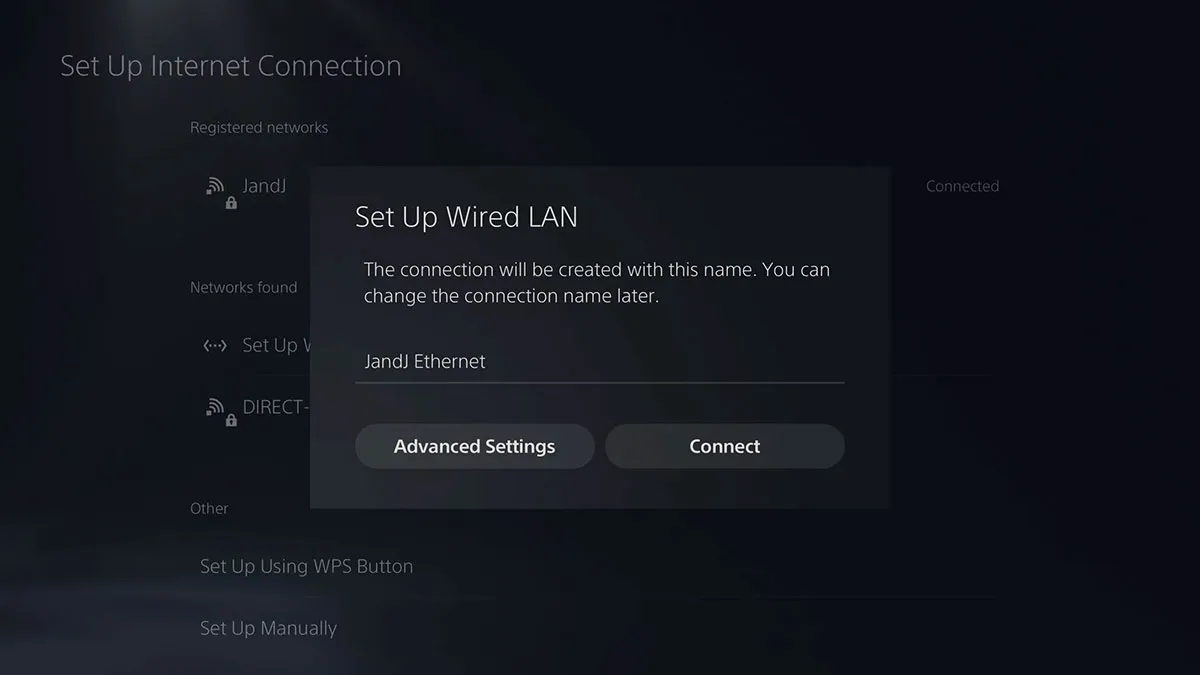
در منوی تنظیمات گزینه Network رو انتخاب کنید و وارد تنظیمات بشید.
گزینه Set Up Internet Connection رو انتخاب کنید و سپس Set Up Wired Lan رو بزنید.
بعد از انتخاب و وارد کردن مشخصات شبکه مودم، گزینه Use a LAN Cable رو انتخاب کنید.
در این بخش شبکه مورد نظرتان رو بسازید و سپس با زدن بر روی گزینه Done از اتصال سیمی ساخته شده استفاده کنید.
فعال کردن حالت Rest Mode در PS5
حالت رست مود کنسول PS5 تمامی بخش های کنسول رو غیر فعال میکنه تا تمامی بستر اینترنت شما برای دانلود بازی استفاده بشه و با بیشترین سرعت ممکن و با کمترین اختلال بازی مورد نظر شما دانلود بشه. البته در حالت رست مود اتصال اینترنت هم قطع میشه و برای اینکه بتونید با بهترین سرعت ممکن بدون مشکل قطع شدن اینترنت به دانلود بازی مورد نظرتون ادامه بدید، باید مراحل زیر رو طی کنید:
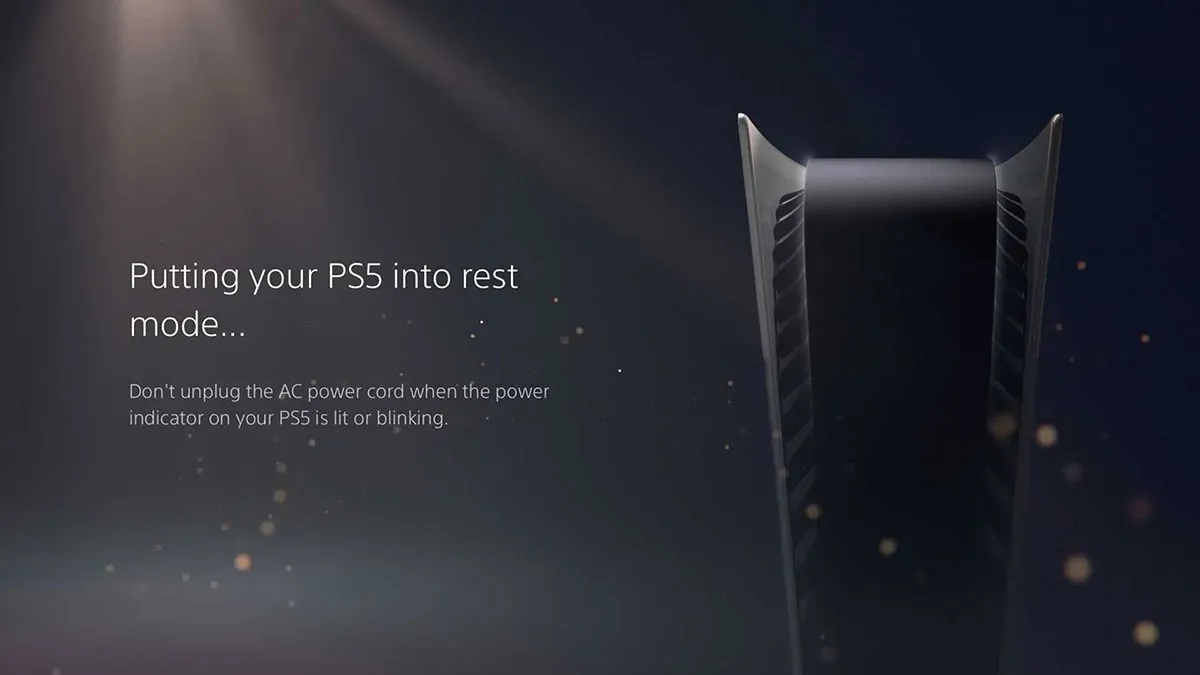
روی دسته بازی PS5 دکمه پاور با آرم سونی رو فشار بدید تا وارد تنظیمات مربوطه بشید.
در این بخش بعد از زدن روی گزینه تنظیمات، گزینه System رو انتخاب کنید.
در مرحله بعدی روی تنظیمات Power saving بزنید و گزینه Features Available in Rest Mode رو انتخاب کنید.
با ورود به تنظیمات Features Available in Rest Mode باید گزینه Stay Connected to the Internet رو فعال کنید.
بسته بودن برنامه های پس زمینه PS5
هر برنامه ای که در پس زمینه کنسول باز و در حال اجرا باشه میتونه یه مقداری از حجم و ظرفیت اینترنت شما رو درگیر کنه و باعث کند شدن دانلود بازی بشه و خود کنسول پهنای باند اینترنت شما رو بین برنامه های مختلف تقسیم میکنه. به همین خاطر موقع دانلود بازی تا جای ممکن برنامه های مختلف رو ببندید. اگر دستگاه های مختلف مثل گوشی، لپ تاپ و یا اندرویدباکس در منزل دارید که به مودم متصل هستند، اتصال رو قطع کنید تا سرعت دانلود بازی به صورت چشمگیری افزایش پیدا کنه.
جمع بندی
مواردی که در بالا بهشون اشاره کردن تقریبا موثرترین روش ها برای افزایش سرعت اینترنت و کاهش اختلال های احتمالی برای دانلود بازی در پلی استیشن 5 هستند. اگر تمامی و یا ترکیبی از روش های گفته شده رو انجام بدید سرعت دانلود کنسول PS5 شما بهتر میشه البته به این نکته توجه داشته باشید که ممکنه مشکل از سمت سرویس دهنده اینترنتی شما یا مودمی که استفاده میکنید باشه و در صورتی که موارد بالا برای شما جواب نداد بهتره به دنبال یک مودم یا روتر بهتر و یا در کل یک سرویس اینترنتی جدید برای بازی کردن با PlayStation باشید!
آخرین مقالات

آمار فروش دروغ نمیگه!

وقتی متن فارسی مهمه!

همه نکات در مورد هک مودم

تا 30 میلیون گوشی چی بخرم؟
برای نوشتن دیدگاه باید وارد بشوید.